ExplorerPatcher zet Windows 10 Start-menu goed, maar breekt Windows 11’s
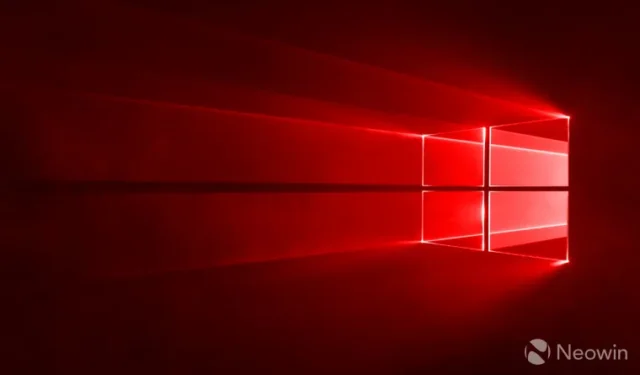
ExplorerPatcher, een hulpprogramma voor het aanpassen van de gebruikersinterface van Windows van derden, heeft eerder vandaag de nieuwste versie uitgebracht, 22621.1992.56.1 . De nieuwe versie lost een bug op waarbij het Start-menu op Windows 10 zou breken. De ontwikkelaar van de software merkt op dat de bug ervoor zou zorgen dat de Pin to Start-opties niet goed zouden werken.
Het probleem is opgelost met deze laatste update. De release-opmerkingen vermelden dat de update is getest op Windows 11 build 22621.1992, de nieuwste release van Patch Tuesday :
Getest op OS build 22621.1992 . Installer vereist internetverbinding.
Details
- Windows 10 Start-menu: een bug verholpen waardoor het menu niet werkte op OS- builds 22621.1413 en nieuwer (46c5041).
Hoewel het probleem met Windows 10 nu is opgelost, bevestigde Microsoft eerder dat het nu Windows 11 is die problemen ondervindt na de laatste update, waarbij het Start-menu niet kan worden gestart , met ExplorerPatcher geïnstalleerd. Andere apps van derden kunnen ook worden beïnvloed.
De ontwikkelaar heeft het probleem naast hun tijdelijke oplossingen ook afzonderlijk beschreven, dus als u de nieuwste Windows 11-update gebruikt en problemen ondervindt met betrekking tot Pin to Start-opties, kunnen enkele van de onderstaande oplossingen helpen:
Vastmaken aan Start vanuit Start-menu werkt niet
- Details : Dit probleem lijkt te gebeuren omdat de tegelgegevensopslag lijkt te zijn gewijzigd voor het Windows 11-menu, terwijl het Windows 10 Start-menu nog steeds de oude gegevensopslag gebruikt om tegels weer te geven. Het Windows 10 Start-menu moet worden gedemonteerd en bestudeerd om bewerkingen op het oude gegevensarchief om te leiden naar het nieuwe gegevensarchief.
- Tijdelijke oplossing : totdat dit goed is opgelost, kunt u tegels aan Start vastmaken door het toepassingsitem naar het gebied met vastgezette tegels te slepen.
Vastgezette tegels kunnen niet worden losgemaakt
- Details : Dit probleem lijkt te gebeuren omdat de tegelgegevensopslag lijkt te zijn gewijzigd voor het Windows 11-menu, terwijl het Windows 10 Start-menu nog steeds de oude gegevensopslag gebruikt om tegels weer te geven. Het Windows 10 Start-menu moet worden gedemonteerd en bestudeerd om bewerkingen op het oude gegevensarchief om te leiden naar het nieuwe gegevensarchief.
- Tijdelijke oplossing : totdat dit goed is opgelost, kunt u tegels losmaken door de tegel weg te slepen en er een nieuwe groep mee te maken. Klik vervolgens met de rechtermuisknop op de groepskop en kies “Groep losmaken van Start”.
Kan geen programma’s vastzetten die niet worden weergegeven in Start
- Details : Dit probleem lijkt te gebeuren omdat de tegelgegevensopslag lijkt te zijn gewijzigd voor het Windows 11-menu, terwijl het Windows 10 Start-menu nog steeds de oude gegevensopslag gebruikt om tegels weer te geven. Het Windows 10 Start-menu moet worden gedemonteerd en bestudeerd om bewerkingen op het oude gegevensarchief om te leiden naar het nieuwe gegevensarchief. Applicaties zoals File Explorer en het zoekvenster van het Start-menu ‘praten’ met de nieuwe gegevensopslag, dus hun “Pin to Start” -opties proberen tegels vast te pinnen op het Windows 11 Start-menu, niet op Windows 10.
- Tijdelijke oplossing : start File Explorer opnieuw met de relevante optie in Eigenschappen. Dit zorgt ervoor dat er geen vensters van het Configuratiescherm worden geopend, wat relevant is voor deze tijdelijke oplossing. Klik vervolgens op de optie “Tegels vastmaken aan Windows 10 Start-menu vanuit Verkenner” in Eigenschappen – Start-menu. Er wordt een Verkenner-venster geopend – gebruik dit venster om naar het item te bladeren dat u aan het Windows 10 Start-menu wilt vastmaken. Zodra u het programma identificeert, klikt u met de rechtermuisknop en kiest u “Pin to Start”. Het programma wordt vastgemaakt aan Start. Lukt het niet, probeer het dan nog een keer. Als u het programma alleen kunt vinden met Zoeken, klik er dan met de rechtermuisknop op en kies “Bestandslocatie openen”. In het venster dat wordt geopend, kopieert u het adres naar het programma en navigeert u ernaartoe met behulp van het speciale Verkenner-venster van waaruit u tegels kunt vastzetten.
Mogelijk vindt u aanvullende informatie over het vastzetten van het Start-menu op deze GitHub-pagina .



Geef een reactie